仕事柄、パワーポイントでの提案書作成や、エクセルでの処理が比較的多く、毎日4時間くらいはパソコンとにらめっこの日々です。
最近テレワークが増えている関係で、特にパソコンでの作業が著しく増え、肩が悲鳴を上げ、頭痛が頻発しております・・・
パソコン使用時の姿勢について
パソコンをやると肩がこってしまう方は、まずご自身の姿勢に問題があると思ってください。
人間立った時は、背筋が伸び、頭の先からつま先まで一直線の線が描けると思います。しかし、パソコン使用する際は、ほとんどの方が【座って作業する】ことになると思います。そこで、大切になるのが
①椅子の高さ
②机の高さ
③パソコン画面の高さ
④目線の高さ
この4つになります。
まず初めに
ご自身の椅子に座り、背筋を伸ばして、机に手を置いてみてください。顔は正面を向きましょう。この時に、背筋を伸ばした状態で、机に手を置いた時に、ヒジが90度に曲がっているか確認してください。みぞおちの辺りが、ちょうど机のフチにあたるくらいがちょうどいいと思います。
次に
その姿勢を保ち、正面を向いてみましょう。現在、パソコンのモニターはどのあたりにありますか?ちょうど正面の方は、正解です。ただ、ノートパソコンを利用されている方の場合、多くが見下ろすような姿勢になっていませんか?人間の頭は非常に重く、頭が垂れている、もしくは上を見上げている状況が続くと、首の筋肉が常に硬直し、相当な負担が続きます。これが長時間続くことで、首と肩が凝り、肩こりや頭痛へとつながっていくのです。
パソコンのモニターの高さと視線の高さが合わない時の対処法
ノートパソコンスタンドというものがこの世には存在します。これを使用することで、画面高さを調節でき、ご自分の椅子と机、姿勢にあった高さに調節することができるのです。
では、ノートパソコンスタンドを選ぶ際で注意することとは何でしょうか?3つ大事なポイントがあります。
1.用途
2.使用する機器
3.使用する環境
1.用途
まずは、用途として、動画閲覧メインなのか、それとも仕事でバリバリ使用するのか、用途をはっきりすることが大事だと思います。
何が言いたいかというと、キーボード自体を操作する必要があるのか、マウス操作で完結してしまうのかによって、【スタンドの剛性、耐久性】をどこまで追求するか、になるからです。
キーボードをバリバリ打つのに、剛性がないタイプだとグラグラ揺れてしまい、全く仕事になりません!
逆に、動画閲覧などがメインで、リビングや寝室、色んな所に持ち運びたいということであれば、軽量で簡単に角度を変えられるほうがいいかと思います。
角度も簡単に変えられて、剛性も高くて・・・という商品は、現状私が調べた限りでは、ほぼ無いのではないかと思いますので、まずは、どちらを優先されて選定するか、最初の選択になるかと思います。
2.使用する機器
これは、具体的に、サイズと重量、になります。選定を間違うと、端末がスタンドに乗らない!とか、スタンドに端末を乗せると、重さに耐えられずに、角度が勝手に変わってしまう などなど・・・・
全く使い物にならないスタンドになってしまいますので、対応したサイズ、重さを必ず確認してから購入するようにしてください。
3.使用する環境
これは、実際にPCやタブレットを置きたい机の高さ、椅子の高さ、ベッドの状態を言います。
もし使用した場所が複数あるのであれば、すべての場所において、実際に自分が座ってみて、端末との高さ、位置関係がどうなるのかを必ず検証しましょう。
スタンドにも可動範囲があり、当然のことながら、これの範囲でしか動きません。購入して、いざ使ってみようと思ったときに、アレ? 全然高さ合わないじゃん!とならないように、ぜひ購入前の確認をしましょう。
Boyataスタンドの紹介
なぜこのスタンドをチョイスしたかというと、冒頭でもお伝えした通り、仕事での使用が多いため、とにかく ”剛性” を一番重視しました。



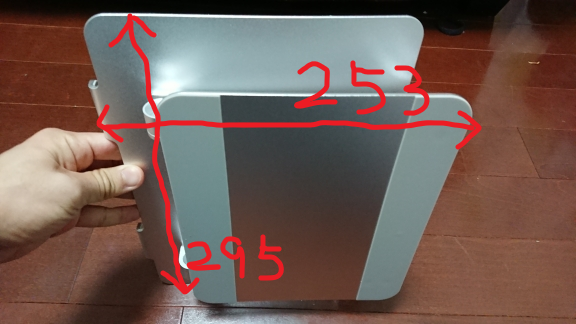


サイト上では、 最小高度7.9CM~最大高度26.9CM(傾斜角度0°~60°) となっています。
剛性は非常に高いのですが・・・角度調整には相当な力を要します!
か弱い女性では、厳しいのでは?というくらいの力を入れないと、動かないくらい固いヒンジですので、お気を付けください!
PCなどの端末を載せた状態で、角度調整することはできません!確実に機器が壊れます。そういった使い方を想定されている方には向きませんので、その場合この商品は見合わせた方がいいです。

私のPCは、DELLのInspiron14 5000という、 14インチのノートPCです。



やってみると想像以上に、腕への負担は皆無で、楽チンです!
実際にこの状態だと、背筋が真っすぐに立ち、物凄い良い姿勢で仕事ができます(笑)初めて、宙に浮いたPCを操作しましたが、意外に問題ありません!
スタンドのヒンジが固いので、PCに完全に手の加重を預けた状態でも、角度が変わるようなことは一切無いため、自分の腕への負担がなく、疲れないのだと思います。
では、実際この状態でキーボードで文字を入力しまくったらどうなるのか?
PC,画面の揺れはやはり”0”ではありません。
PC自体の剛性にもよると思うので一概に言えないですが、画面は少し動きます。
試しに、お手持ちのPCを持って、少し揺らしてみてください。 そうすると、画面が一瞬グラっとしませんか?モデルや、サイズ(恐らく小さいほうがグラつきは少ないかと)によっても異なるかと思いますが、スタンド関係なく、PC自体でもそれだけの画面揺れが発生します。
画面の揺れに対する満足度、0が満足度0で100が満足度100だとすると、90くらいでしょうか。私は気にならないレベルですが、もしかすると5人に1人くらいは、気になる人もいるかな?くらいのレベルです。
次に、もう少し工夫してみました。それがコチラ↓
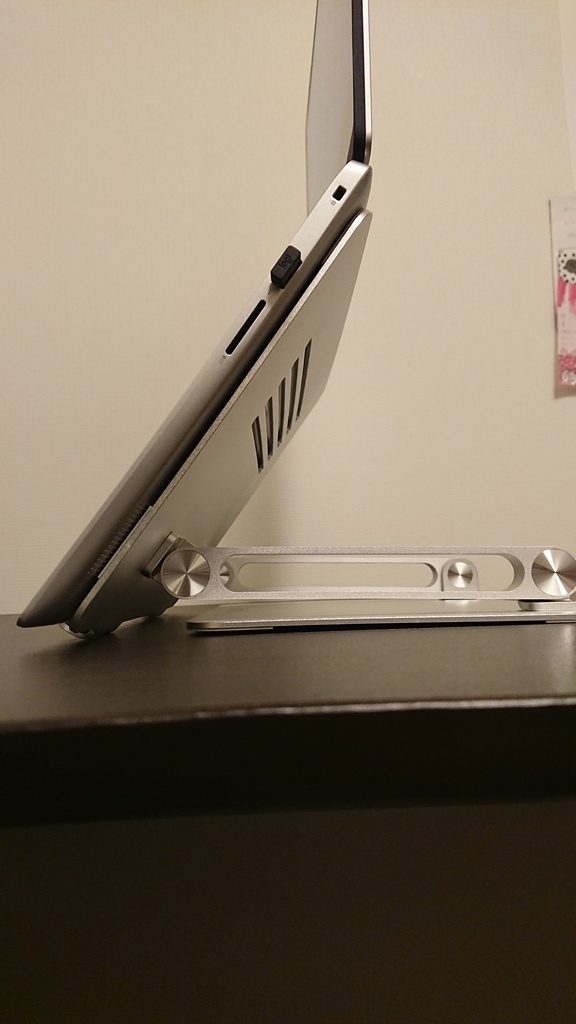
この状態だと、スタンドの揺れは皆無になり、キーボード入力時の画面揺れはほぼ無いに等しいです。

分かりにくいですが、ツメは完全に机上についた状態です。
これだと、さらに揺れが軽減されます!揺れに対する満足度は、おそらく95~98くらいまで上がるのではないかと思います!
急斜面のキーボードも、全然打ちやすく、タイプミスもありません。
また、疲れもないので、今はこのポジションで使用しています!
ちなみに、この状態でもちょうど顔とPC画面の高さがほぼ同一になり、背筋が伸びた状態で仕事ができ、首への負担は完全になくなりました!!
私がスタンドを導入した目的は、コレですので、悩み解決です!
お値段は、約¥5,500でしたが、マッサージへ行く回数が確実に減ると思うので、むしろプラスになると思います!
最後まで読んでいただきありがとうございました!!


